RAZER Synapse 3 クラウドベースのハードウェア構成ツールソフトウェア

技術仕様
- モデル:XYZ-2000
- 寸法: 10 x 5 x 3 インチ
- 重さ: 2ポンド
- 力 ソース: ACアダプター
- 色: 黒
| カテゴリ | 仕様 |
|---|---|
| 変化 | Razerシナプス3 |
| バージョン | バージョン1.22.0.737 |
| サポートされているオペレーティングシステム |
|
| サポートされている言語 |
|
| サポートされているモジュール |
|
| サポートされているデバイス | に view サポートされているデバイスの完全なリストについては、以下のリンクをクリックしてください。
|
製品情報:
XYZ-2000は、初心者からプロまで幅広くお使いいただける多機能な電子機器です。洗練された黒のデザインとコンパクトなサイズで、使いやすく収納も簡単です。付属のACアダプターで動作し、安定したパフォーマンスを発揮します。
製品使用説明書
- デバイスの電源を入れる:
XYZ-2000の電源を入れるには、ACアダプタを電源に接続し、デバイスに接続するだけです。デバイス側面の電源ボタンを押して電源を入れます。デバイスが完全に起動するまでお待ちください。 - 基本機能:
XYZ-2000は、本体前面のコントロールパネルからアクセスできる様々な基本機能を備えています。ナビゲーションボタンでオプションをスクロールし、選択ボタンで選択内容を確定します。 - 詳細設定:
詳細設定とカスタマイズについては、ユーザーマニュアルで特定のパラメータへのアクセスと調整に関する詳細な手順を参照してください。詳細設定を変更する際は、意図しない結果が生じないようご注意ください。 - メンテナンスとケア:
XYZ-2000は、表面に付着した埃やゴミを取り除くため、定期的に柔らかく乾いた布で拭いてください。機器に損傷を与える可能性のある、刺激の強い化学薬品や研磨剤の使用は避けてください。
RAZER Synapse 3 終了view
RAZER Synapse 3 は、ユーザーがハードウェア設定を構成したり、マクロを作成したり、RGB 照明をカスタマイズしたり、デバイス間でアクセスできるようにクラウドに設定を保存したりできる、Razer のクラウドベースのソフトウェアです。
特徴
- クラウドベースのプロfiles: デバイス間で設定を保存し、アクセスできます。
- 高度なマクロ設定: 複雑なマクロを任意のキーまたはボタンに割り当てます。
- RGB カスタマイズ: キーごとのカスタマイズとエフェクトを備えた Razer Chroma 照明を完全にサポートします。
- ハードウェアのチューニング: マウスの感度 (DPI)、ポーリング レート、キーボードのパフォーマンスなどを調整します。
- モジュラーインターフェース: システム負荷を最小限に抑えるために必要な機能のみをインストールします。
- 統合: サポートされているゲームやサードパーティ製のハードウェア (例: Philips Hue) と照明を同期します。
Razer Synapseのインストールまたはアップグレード方法
以下は、Razer Synapse をインストールまたはアップグレードする手順です。
Razer Synapse 4 の要件:
- Windows 10 または 11 64 ビット オペレーティング システム
- 全機能とソフトウェア アップデートをアクティブ化するには、Razer ID、ソフトウェアのダウンロード、ライセンスの承諾、インターネット接続が必要です。
重要: 新しいアプリケーションをインストールすると、Razer Synapse 3 がアンインストールされます。
ステップバイステップのプロセス
- Razer Synapse 4 のダウンロード ページにアクセスし、「今すぐダウンロード」をクリックします。
- ダウンロードが完了したら、インストーラーを実行します。ユーザーアカウント制御ウィンドウが表示された場合は、「はい」をクリックして続行してください。
- 「続行」をクリックして、Razer ソフトウェア ライセンス契約に同意します。

- 「インストール」をクリックします。
注記: 「RAZER CHROMA APPを含める」オプションはデフォルトでチェックされています。
- ポップアップ表示される追加のアプリのインストール提案をスキップするか、受け入れます。
- インストールプロセスを続行するには、Razer ID でログインしてください。
注記: インストールが完了するまでに数分かかる場合があります。
インストール後、Razer Synapse 4 が自動的に起動します。
Razer Synapse 3 は、Razer デバイスを次のレベルに引き上げる統合クラウドベースのハードウェア構成ツールです。
- Chroma照明効果をカスタマイズする
- ボタンの再バインド
- マクロを作成して割り当てる
- すべてのプロを自動的に保存file 設定をクラウドに保存、または最大4つのプロ設定を保存fileオンボードストレージ経由
- Amazon Alexaで音声コントロールを使用する
注記: Razer Synapse 3 は、Windows 10 64 ビットまたは Windows 11 とのみ互換性があります。
ステップバイステップのプロセス
- Razer Synapse 3 のダウンロード ページにアクセスし、「今すぐダウンロード」をクリックします。
- インストーラーを実行します。
- 「RAZER SYNAPSE」を選択します。

- 「インストール」をクリックしてインストールプロセスを開始します。完了まで数分かかります。

- 「Razer Synapse を起動」を切り替えて、「開始する」をクリックします。
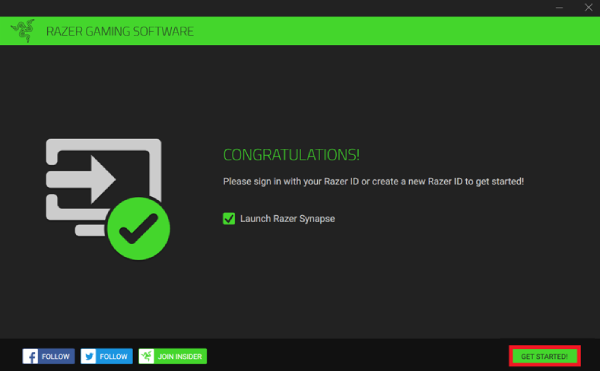
- Razer ID でサインインすると、設定がクラウドに自動的に同期されます。

必要なもの
- Philips Hue Bridge 2.0 (角型ブリッジ)*
- 少なくとも 1 つのエンターテイメント エリアを備えた Philips Hue アプリ
- Razer シナプス**
- モジュールインストール用のインターネット接続
- Philips Hueアプリでネットワーク設定が完了しました。Philips Hueブリッジの設定方法をご覧ください。
- Philips Hue Bridge と同じネットワーク上の PC にインストールします。
はじめる
PHILIPS HUE モジュールのインストールとセットアップ
モジュールのインストール
Razer Synapse の MODULES サブタブから Philips Hue モジュールをダウンロードしてインストールします。インストールすると、ダッシュボードまたは現在表示されている HUE タブからモジュールにアクセスできます。

Razer Synapse と Philips Hue Bridge のペアリング
- 続行する前に、Philips Hue アプリを介してネットワーク上に Philips Hue Bridge が設定されていること、および PC が同じネットワークに接続されていることを確認してください。
- Razer Synapse 経由で Philips Hue スマート ライトを設定する前に、Philips Hue ブリッジと Razer Synapse をペアリングする必要があります。
自動ペアリング
Razer Synapse をまだ Philips Hue ブリッジとペアリングしていない場合は、Philips Hue モジュールにより、Razer Synapse をネットワーク上の Philips Hue ブリッジとペアリングするように求められます。画面上の指示に従ってブリッジをスキャンし、Razer Synapse とペアリングするだけです。

手動ペアリング
Razer Synapse がネットワーク上で Philips Hue ブリッジを見つけられない、またはペアリングできない場合は、再度スキャンするか、Razer Synapse とペアリングするブリッジの IP アドレスを入力できます。

Philips Hue ブリッジの IP アドレスを見つけるには、Philips Hue アプリを起動し、[設定] > [My Hue システム] > [Hue ブリッジ] > [IP アドレス] に移動します。
RAZER SYNAPSEでPhilips Hueモジュールを使用する
ここに示されているすべての画像は参考用です。すべての機能は、現在のソフトウェア バージョン、接続されているデバイス、およびインストールされているモジュールに基づいて変更される可能性があります。
PHILIPS HUE モジュール
Philips Hueモジュールを使用すると、互換性のあるPhilips HueスマートライトをRazer Chroma対応デバイスすべてにカスタマイズして統合できるため、部屋のすべての光源がゲーム内のあらゆる動きに反応します。Philips Hue統合の詳細については、こちらをご覧ください。

Philips Hue統合
以下は、Razer Synapse および Razer Chroma 統合と連携して動作および同期する Philips Hue デバイスです。
- Philips Hue カラー ライト デバイス
- Philips Hue グラデーション デバイス
色相タブ
[Hue] タブは、Philips Hue モジュールのメイン タブです。ここから、ペアリングされた Philips Hue ブリッジを制御したり、エンターテイメント エリアを選択してカスタマイズしたり、どのデバイスが接続されているかを確認したりできます。

エンターテイメントエリアを理解する
- Razer Synapse 経由で Philips Hue スマート ライトをカスタマイズして統合するには、Razer Synapse とペアになった Philips Hue ブリッジに少なくとも 1 つのエンターテイメント エリアが必要です。
- エンターテイメントエリアとは、Philips Hueスマートライトのパーソナライズされたグループを指します。Philips Hueアプリからのみ作成および設定できます。エンターテイメントエリアについて詳しくはこちらをご覧ください。
橋
ブリッジを切り替えて、Philips Hue スマート ライト上の Razer Synapse 制御と照明効果を無効または有効にします。有効にすると、ドロップダウン リストからどのエンターテイメント エリアを設定するかを選択できます。
クイックエフェクト
ここにリストされているように、いくつかのクイック エフェクトを選択してエンターテイメント エリアに適用できます。

- 他のサポートされている Razer Chroma 対応デバイスをお持ちの場合は、Chroma Sync ボタン (
 ).
). - 選択した照明効果をサポートする Razer Chroma 対応デバイスのみが同期されます。
高度な効果
- [高度なエフェクト] オプションを使用すると、Philips Hue スマート ライトおよび Razer Chroma 対応デバイスで使用するクロマ エフェクトを選択できます。独自の Chroma エフェクトの作成を開始するには、Chroma Studio ボタン (
 ).
). - この機能を使用するには、Chroma Studio モジュールが必要です。
全球の明るさ
選択したエンターテイメント エリア内で接続されているすべての Philips Hue デバイスの輝度を調整するか、[グローバル輝度] オプションを切り替えて完全にオフにします。
デバイス
- 選択したエンターテイメント エリアに接続されているすべての Philips Hue デバイスと、各デバイスに関連付けられているチャンネルが表示されます。
- デバイスがどのチャネルに関連付けられているかを理解すると、Chroma Module アプリからデバイスを簡単に定義できるようになります。
トラブルシューティングガイド
- Synapse 3 が起動しない
- タスクマネージャーでSynapseがバックグラウンドで実行されているかどうかを確認します
- 公式サイトから最新バージョンのSynapseを再インストールします
- 誤検知をチェックするために一時的にウイルス対策を無効にする
- デバイスが検出されません
- 別のUSBポートを試してください(問題が解決しない場合はUSB 2.0が望ましい)
- サポートサイトからRazerファームウェアアップデータを使用する
- デバイスのSynapseモジュールがインストールされていることを確認する
- 設定が保存または同期されない
- Razerアカウントにサインインしていることを確認してください
- クラウド同期のためにインターネット接続を確認してください
- 「エクスポートプロfileローカルにバックアップを保存する機能
- パフォーマンスの問題(遅延/クラッシュ)
- RGB同期ツールやオーバーレイなどのバックグラウンドソフトウェアを無効にする
- Synapse キャッシュをクリアする (Razer Central > 設定 > リセット)
- GPUドライバーとWindows OSを更新する
- オーディオまたは照明の問題
- Synapse内から特定のデバイスをリセットする
- 照明/オーディオプロの再調整または再割り当てfiles手動
- デバイスのファームウェアが古くないか確認する
法律用語
著作権および知的財産情報
©2024 Razer Inc. 無断複写・転載を禁じます。Razer、三頭の蛇のロゴ、Razer ロゴ、「For Gamers. By Gamers.」および「Razer Chroma」は、米国およびその他の国における Razer Inc. および/または関連会社の商標または登録商標です。実際の製品は写真と異なる場合があります。その他の商標はすべて、それぞれの所有者に帰属します。保証は、製品の対象地域以外では無効です。
Razer Inc. (「Razer」) は、このガイドに記載されている製品に関する著作権、商標、企業秘密、特許、特許出願、またはその他の知的財産権 (登録済みか未登録かにかかわらず) を保有している場合があります。このガイドを提供しても、そのような著作権、商標、特許、またはその他の知的財産権のライセンスが付与されるものではありません。 Philips Hue モジュール (以下「製品」) は、パッケージ上かどうかにかかわらず、写真と異なる場合があります。 Razer は、そのような違いや表示されるエラーについては一切の責任を負いません。ここに含まれる情報は予告なく変更される場合があります。
限定製品保証
限定製品保証の最新条件については、 razer.com/warranty.
責任の制限
Razer は、いかなる場合においても、製品の配布、販売、再販、使用、または使用不能から生じる利益損失、情報またはデータの損失、特別、偶発的、間接的、懲罰的、結果的または偶発的な損害について責任を負いません。いかなる場合においても、Razer の責任は製品の小売購入価格を超えないものとします。
一般的な
これらの条件は、製品が購入された管轄区域の法律に準拠し、それに基づいて解釈されるものとします。本契約のいずれかの条件が無効または執行不能と判断された場合、その条件 (無効または執行不能である限り) は無効となり、残りの条件を無効にすることなく除外されるものとみなされます。Razer は、予告なしにいつでも条件を修正する権利を留保します。
よくある質問
Q: XYZ-2000はACアダプターなしで使用できますか?
A: いいえ、XYZ-2000 には電源として AC アダプターが必要であり、AC アダプターなしでは使用できません。
Q: デバイスを工場出荷時の設定にリセットするにはどうすればよいですか?
A: XYZ-2000 を工場出荷時の設定にリセットするには、リセット手順を開始するための具体的な手順についてはユーザー マニュアルを参照してください。
ドキュメント / リソース
 | RAZER Synapse 3 クラウドベースのハードウェア構成ツールソフトウェア [pdf] ユーザーガイド Synapse 3 クラウドベースのハードウェア構成ツールソフトウェア、クラウドベースのハードウェア構成ツールソフトウェア、ベースのハードウェア構成ツールソフトウェア、ハードウェア構成ツールソフトウェア、構成ツールソフトウェア、ソフトウェア |
